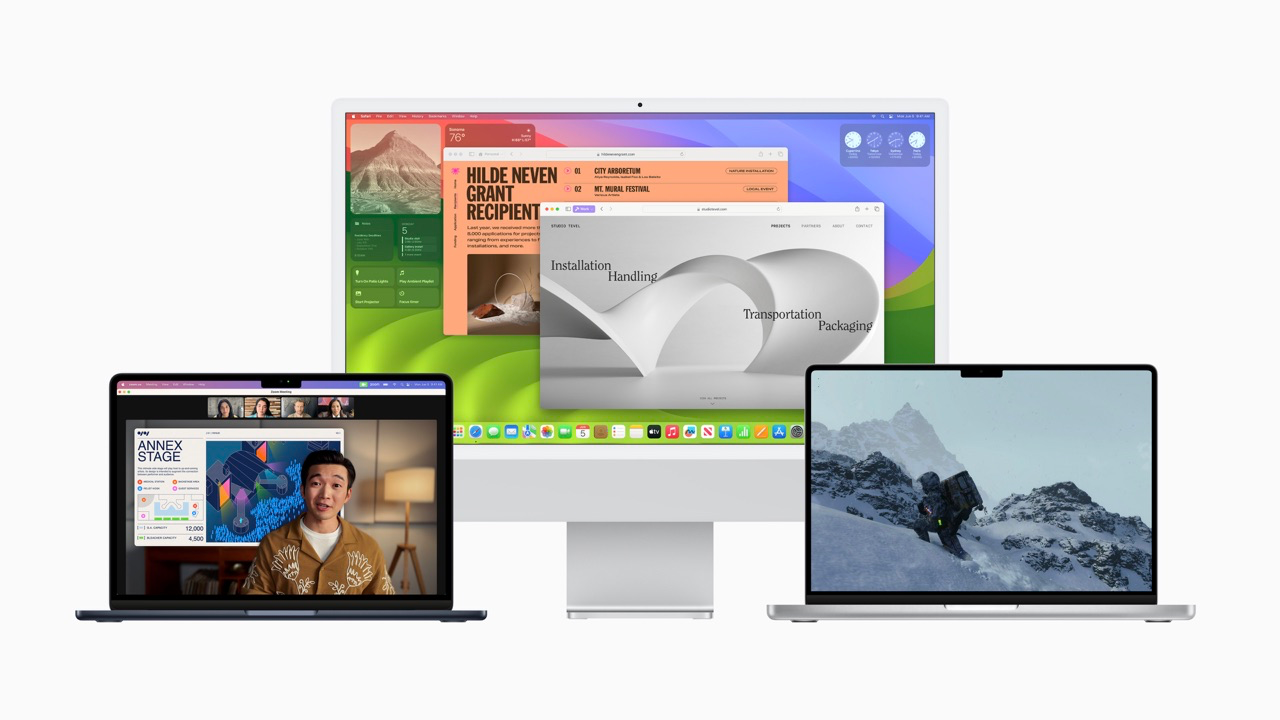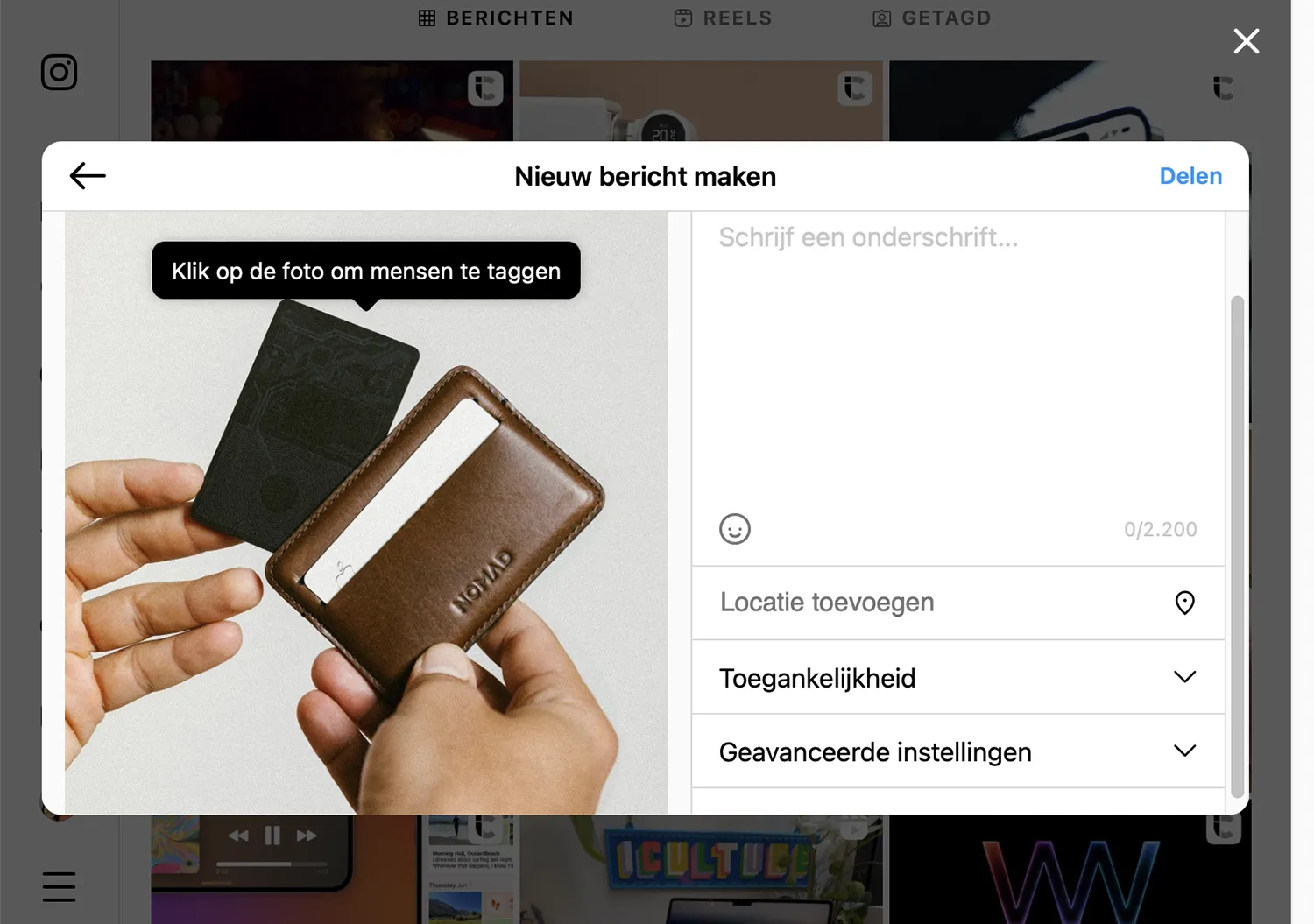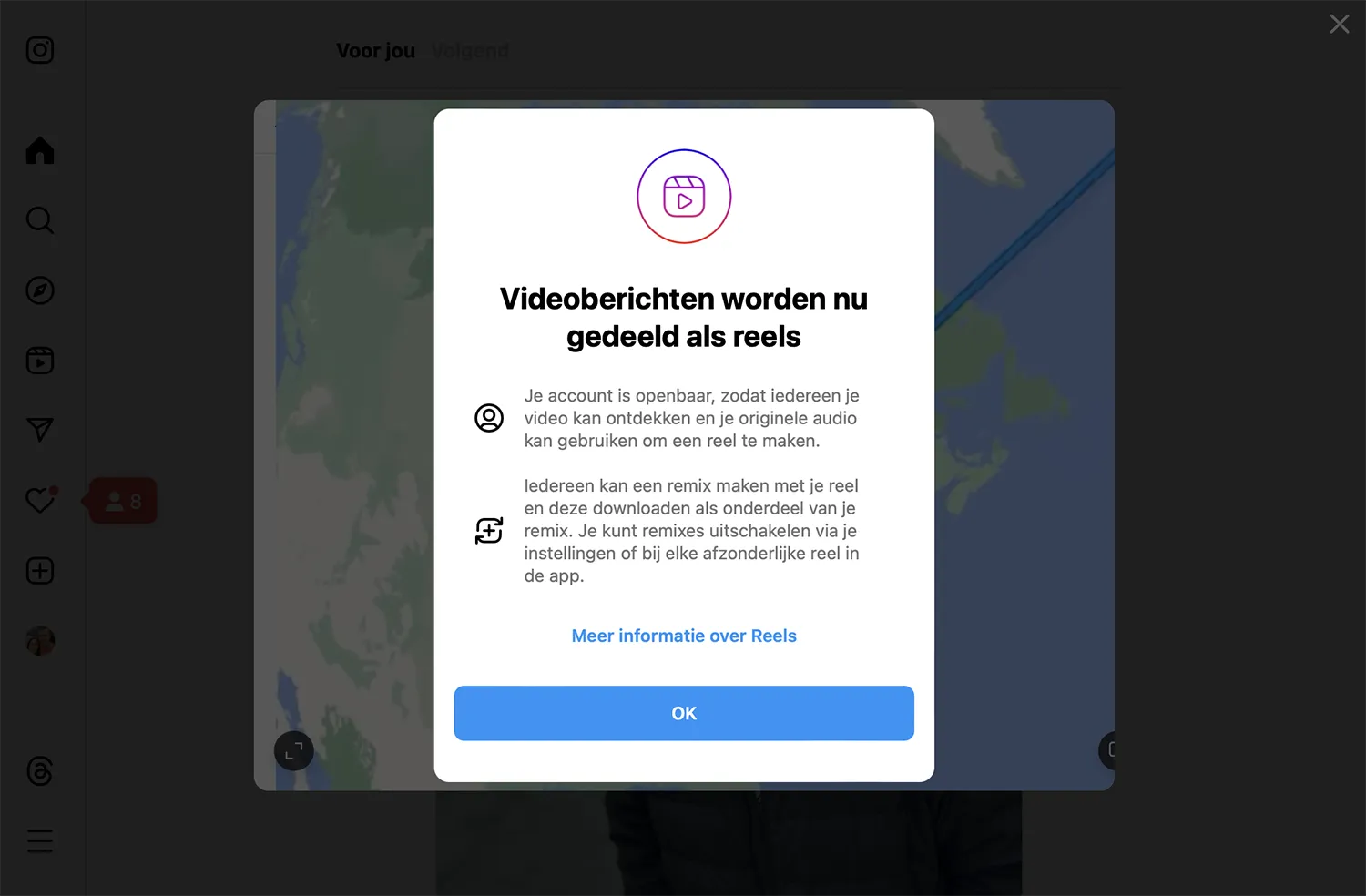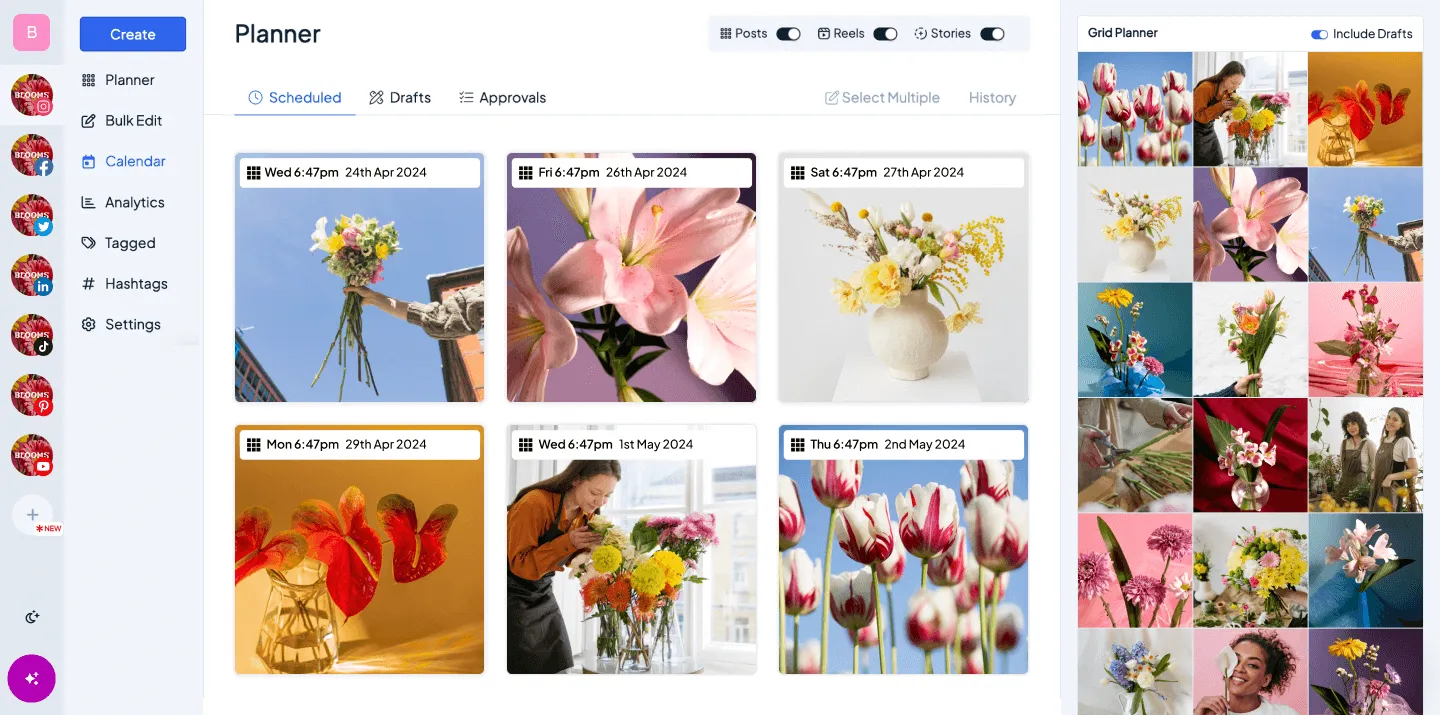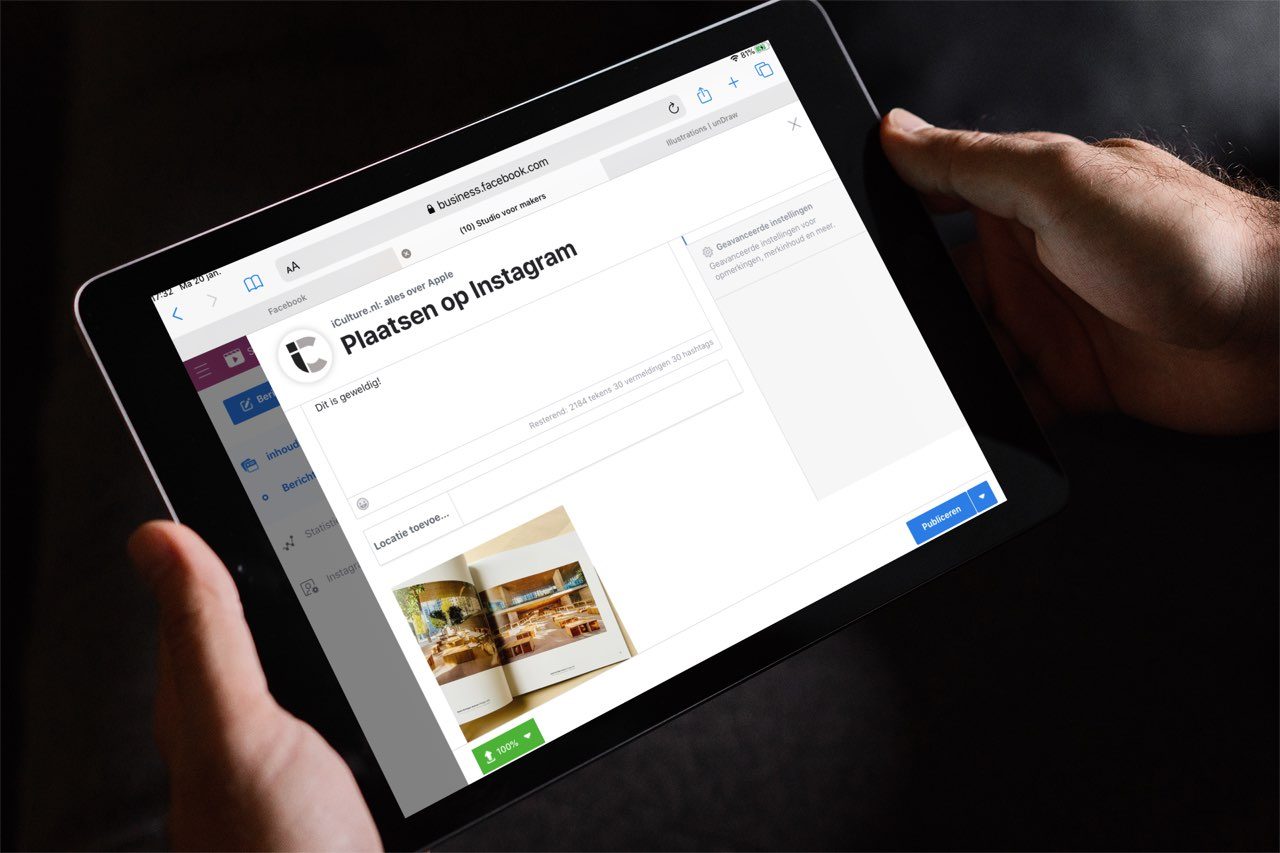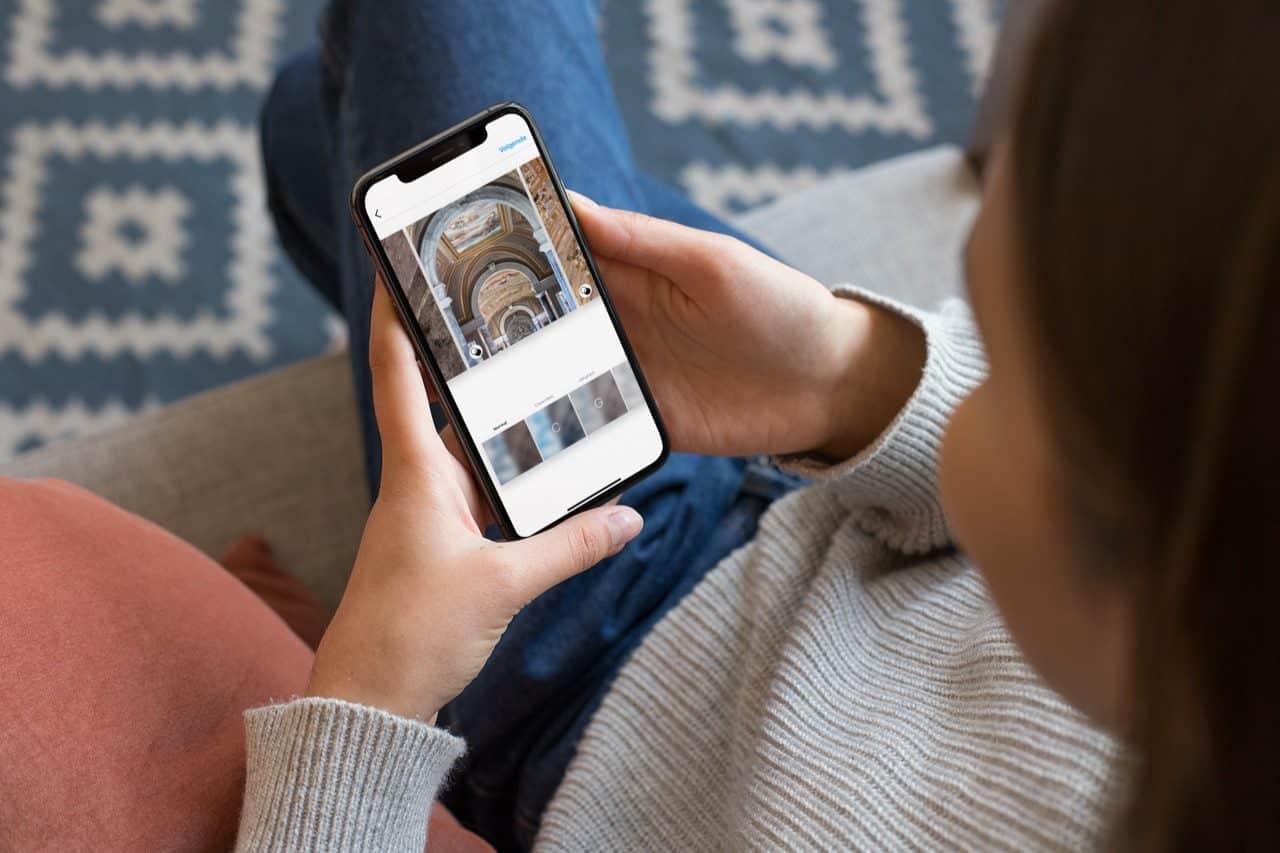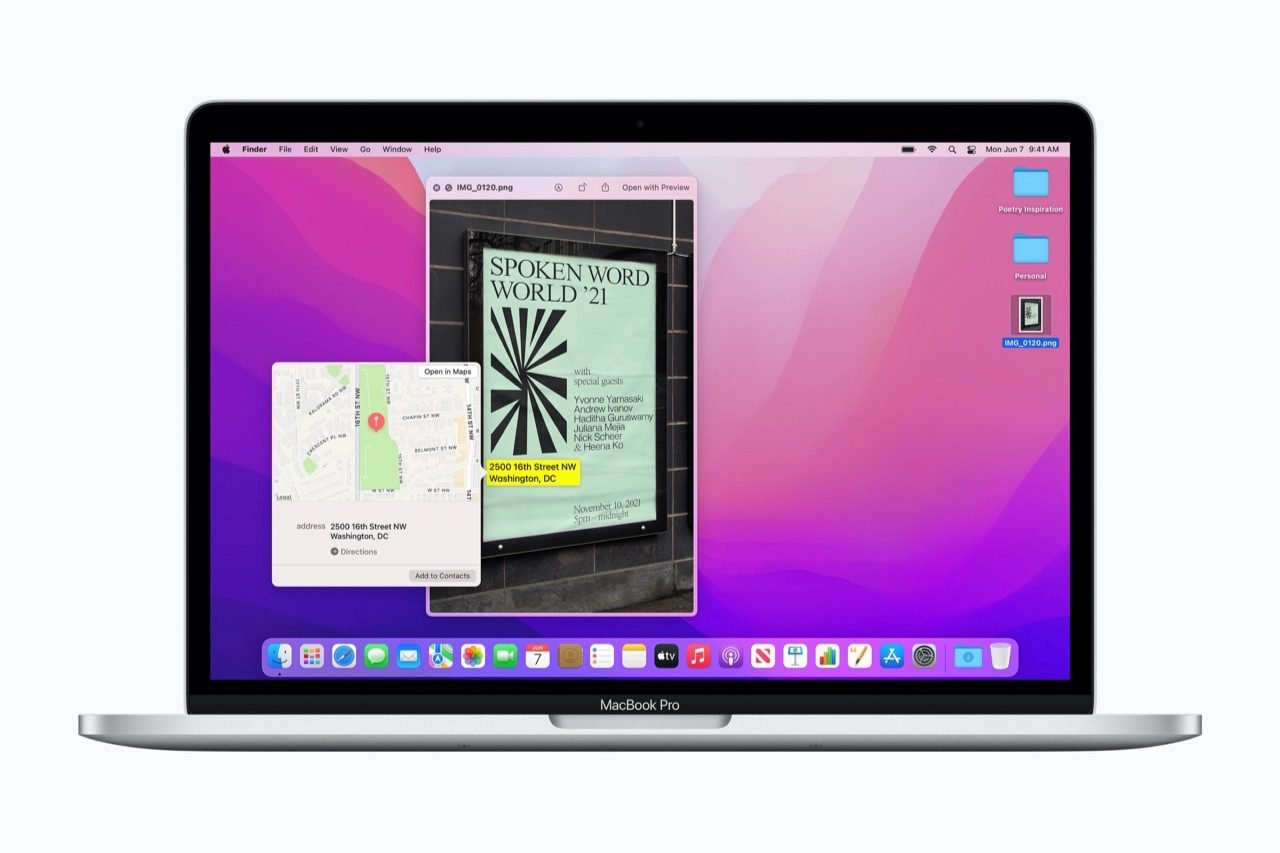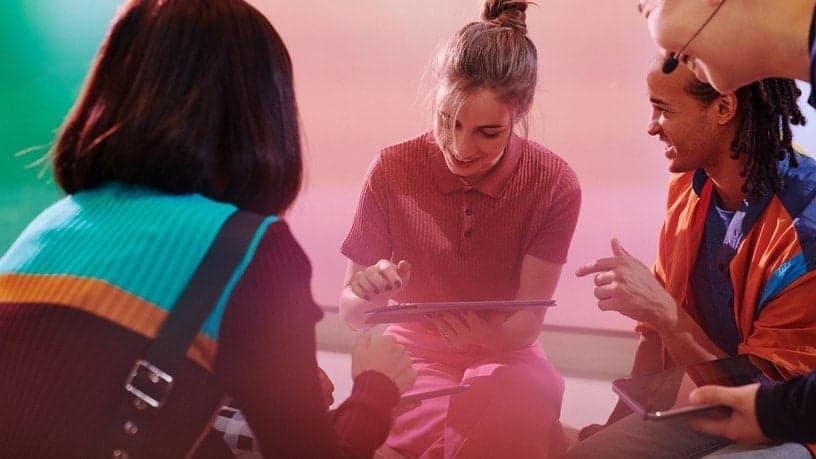Instagram gebruiken op de Mac
Je gebruikt Instagram waarschijnlijk al op je iPhone. Wil je Instagram op de iPad of op de Mac gebruiken, dan zul je wat meer moeite moeten doen. Er zijn namelijk geen officiële apps voor iPadOS, macOS of Windows. Sinds Instagram in 2010 van start ging is de app volledig gericht op mobiel gebruik. Toch zijn er wel manieren om Instagram op de desktop te gebruiken en in deze tip leggen we een aantal opties uit.
Bericht maken op de Instagram-website
De makkelijkste manier om op de desktop gebruik te maken van Instagram, is om gewoon naar www.instagram.com te gaan en in te loggen met je account. Heb je nog geen account, dan kun je deze meteen aanmaken.
Na het inloggen klik je op het plusje en vervolgens op Bericht om een nieuw bericht te maken. Je kunt ook filters gebruiken, de locatie instellen, tekst erbij schrijven en geavanceerde instellingen raadplegen. Dit werkt via de browser of via apps van derden, dus op vrijwel elk apparaat ongeacht of het op Windows, macOS of Linux draait.
Instagram Verhalen maken op de Mac
Je kunt op de Mac kijken naar Instagram Verhalen, maar zelf maken lukt niet via de interface op de website. Om toch Instagram Stories te kunnen maken heb je twee mogelijkheden:
- Je gebruikt de Google Chrome-browser met een extensie, bijvoorbeeld INSSIST of IG Stories
- Je gebruikt speciale tools zoals Hopper HQ
Kies je voor Hopper HQ, dan werkt het als volgt:
- Maak een account bij Hopper HQ aan
- Voeg je Instagram-account toe en eventueel ook je Facebook-account.
- Klik op Create en upload je verhaal.
- Voeg een caption en hashtags toe.
- Publiceer je verhaal op plan dit voor later in.
Hopper HQ heeft ook een mobiele app waarmee je onderweg verhalen kunt maken en delen.
Google Chrome-extensies voor Instagram
Ben je van plan om veel op de desktop te doen, dan kun je ook gebruik maken van diverse Chrome-extensies. Deze zijn vaak gericht op professionele gebruikers zoals marketeers.
- Desktop for Instagram: nuttige verzameling tools met onder andere een full screen-mode.
- InSaverify for Instagram: meer functies dan de mobiele versie van de Instagram-app.
- INSSAVE for Instagram: bijna alle Instagram-functies om op de desktop te gebruiken.
- Exporter for Followers: een tool om nuttige informatie van Instagram-profielen op te slaan in een Excel- of CSV-bestand.
- Story Saver: opslaan van Instagram-verhalen.
- Export: zoals de naam al aangeeft kun je hiermee reacties opslaan en analyseren, in de vorm van een CSV-bestand.
Berichten inplannen met Facebook Creator Studio
Sinds 2019 bestaat Facebook Creator Studio, speciaal voor influencers en mensen met een professioneel account. Hiermee kun je foto’s en verhalen uploaden naar Instagram, inplannen en statistieken bekijken. Vanuit deze tool kun je ook meteen berichten op Facebook plaatsen. Dit werkt ook op de iPad, zoals je hieronder kunt zien.
Taalfout gezien of andere suggestie hoe we dit artikel kunnen verbeteren? Laat het ons weten!
macOS
macOS is het besturingssysteem van de Mac. Voorheen werd dit ook wel Mac OS X of OS X genoemd. Kenmerkend zijn naast de versienummers ook de namen van de verschillende varianten, zoals macOS Sonoma (macOS 14), macOS Ventura (macOS 13) en macOS Monterey (macOS 12). macOS regelt alle systeemfuncties van je Mac en stuurt alle apps aan. Voor macOS brengt Apple regelmatig nieuwe gratis updates uit. Dit kunnen zowel hele grote updates met nieuwe functies zijn als kleine updates met bugfixes en verbeterde beveiliging. macOS heeft de afgelopen jaren veel functies van iOS en iPadOS gekregen en de besturingssystemen werken ook nauw met elkaar samen. Zo vind je bijvoorbeeld Stage Manager zowel op macOS als iPadOS en kun je dankzij Universal Control een iPad en Mac tegelijkertijd aansturen met je muis en toetsenbord.